macOS має невелику функцію, якою ви можете скористатисязнайдіть курсор, якщо ви його втратите. Просто переміщення миші або переведення пальцем на трекпад буде збільшувати його на екрані, перш ніж повернути його до потрібного розміру. Такі наочні підказки дуже корисні. Якщо вам коли-небудь потрібно було переглядати натискання клавіш на екрані під час їх натискання, чи допомогти вам краще працювати чи зробити хороший показ екрана, Keycastr це чудовий інструмент, який може зробити саме це. Keycastr може показувати натискання клавіш на екрані у вигляді накладок. Ви можете налаштувати колір накладення та текст. Він має два різних стилі відображення натискань клавіш. Ви можете вибрати лише показ натискань клавіш, які використовуються за допомогою клавіш Ctrl, Command, Option та Shift.
Показати натискання клавіш
Завантажте Keycastr від Github. Це безкоштовний додаток з відкритим кодом, який вимагає дозволу на доступність. Після завантаження відкрийте системні налаштування та перейдіть до налаштувань конфіденційності та безпеки. Перейдіть на вкладку Конфіденційність, виберіть Доступність у стовпці зліва. Клацніть кнопку плюс внизу та виберіть Keycastr.
Після додавання програми ви можете запустити її. Ви напевно хочете пройти переваги. Перейдіть на вкладку "Дисплей" і перевірте параметри візуалізатора зі спадного меню "Вибраний візуалізатор". Щодо решти, налаштуйте, як ви хочете показувати натискання клавіш. Значення за замовчуванням великі, але ваші власні конкретні потреби можуть вимагати їх зміни.

На дисплеї Svelte відображається накладка, яка виділить лише клавіші Command, Option тощо тощо. Ви можете ввімкнути опцію "Показати всі натискання клавіш", щоб переглянути кожну клавішу.
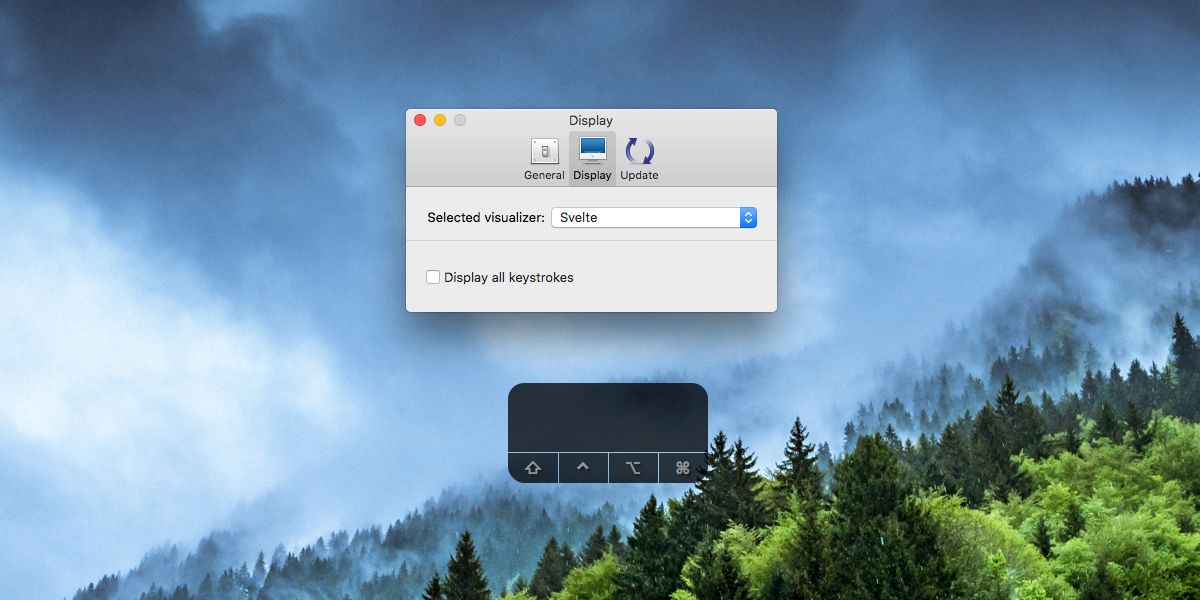
Візуалізатор за замовчуванням показує натискання клавіш у лівій нижній частині. Щоб перемістити його до середини, за допомогою курсору перетягніть його туди, куди ви бажаєте.
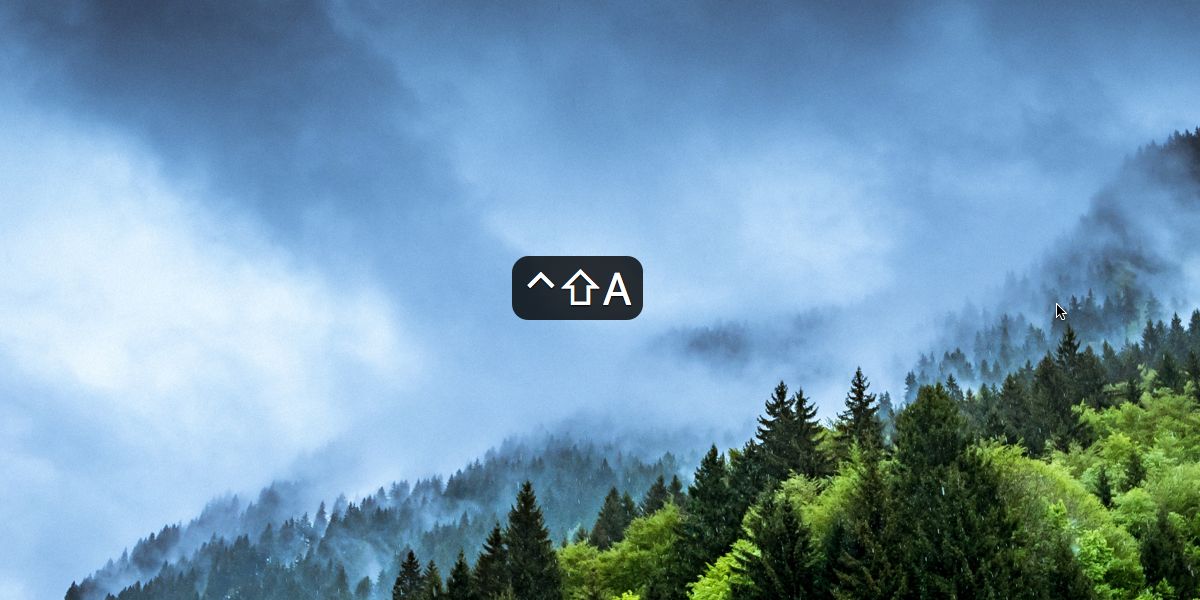
Додаток відмінно підходить для тих, хто потребуєрегулярно записувати скріншот. Ви завжди можете додавати штрихи як текст у постпродукцію, так що ця програма не є чимось, без чого можна жити, але це значно спрощує. Ви можете розташувати накладку будь-де на екрані; ви не обмежені лише лівим нижнім кутом або в центрі екрана. Якщо розташування накладки за замовчуванням знаходиться поза зоною запису, ви можете перемістити її туди, де найкраще підходить ваша запис.
Поза скріншот, цей інструмент чудово, якщови навчитесь використовувати комбінації клавіш за допомогою нового складного додатка. Візуалізація клавіш, які ви натискаєте, допоможе вам швидше вивчити ярлики.













Коментарі